AirPodsなどのBluetoothオーディオをワンクリックでMacに接続/接続解除できるアプリ「Tooth Fairy」がリリースされています。詳細は以下から。
![]()
AppleがiPhone 7と同時に発表したワイヤレスイヤホン”AirPods”はMacやiPhone, Apple Watchなど1つのAppleデバイスで設定すると、iCloudで紐付けされたAppleデバイス全てに設定が反映され、シームレスにオーディオソースを切り替えることが出来ますが、
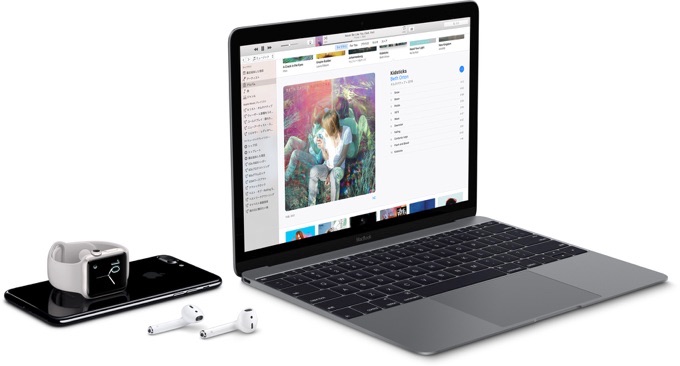
取り出すだけで、あなたのすべてのApple製デバイスと使えるようになります。[…] AirPodsは、あなたのすべてのApple製デバイスと自動的に接続できます。iPhoneとApple Watchには同時につながり、オーディオをデバイスの間で瞬時に切り替えられます。MacやiPadで聴きたい場合は、それらのデバイス上でAirPodsを選ぶだけです1。
1iCloudアカウントとmacOS Sierra、iOS 10、またはwatchOS 3が必要です。AirPods – Apple(日本)
Macで使用するには、メニューバーのBluetoothメニューから[デバイス] → [hogeのAirPods]といったようにAirPodsを選択する必要があります。この煩わしいステップを省略出来るのが中国のソフトウェアエンジニアLu Yibinさんが開発した”Tooth Fairy”で、1クリックまたはホットキーを利用してAirPodsやBluetoothオーディオの接続/接続解除が行えます。
Created a little app. Connect to your bluetooth earphone with just one click or hotkey. Tooth Fairy – #MacAppStore https://t.co/FXPMWlZdFz
— Robin Lu (@robinlu) 2017年1月6日
Tooth Fairyの使い方
Tooth Fairyを利用するにはまずアプリを起動し、Dockアイコンから設定ウィンドウを表示、次にTooth Fairyで操作するAirPodsを選択します。
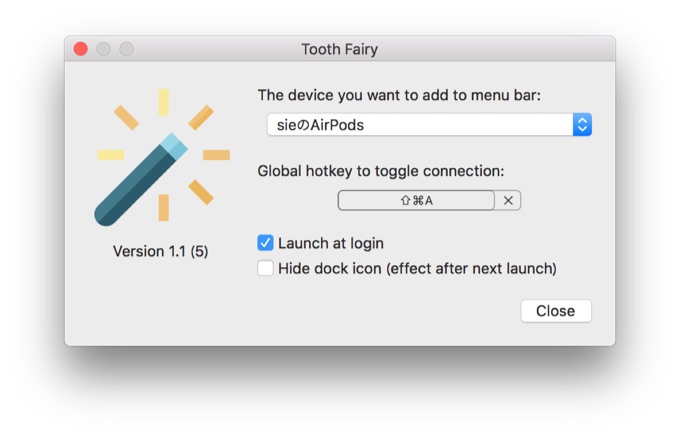
後はショートカットキー(Global hotkey)を入力するか、メニューバーに表示されるTooth Fairyのアイコンをクリックすることで、AirPodsの接続/接続解除が行えます。
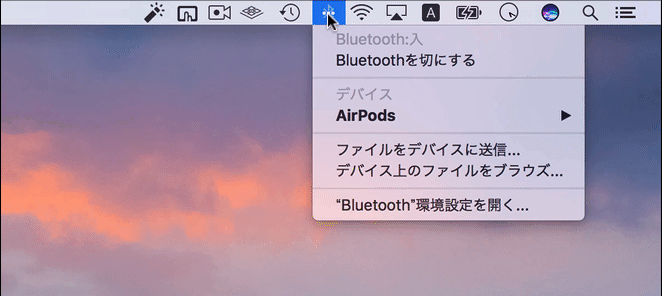
Tooth Fairyの価格は120円で、AirPodsだけでなく、Powerbeats3やBeats Solo 2など一般のBluetoothオーディオの接続/接続解除にも対応しているので、全てのAppleデバイスで同じBluetoothオーディオを利用したい方はチェックしてみてください。
- Tooth Fairy – Mac App Store
- Switch Your AirPods Connection Easily with Tooth Fairy – MacStories

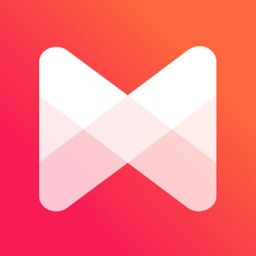
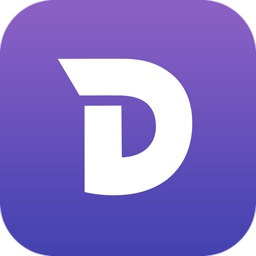
コメント
AirPodsみたいなマルチポイント非対応機だとこういうの便利なのかな。マルチポイント機を常用していると今ひとつピンと来ないが。